word 作文格式 作文用紙設定 作文稿紙

Step 1 在功能列「版面配置」中稿紙選擇「稿紙設定」
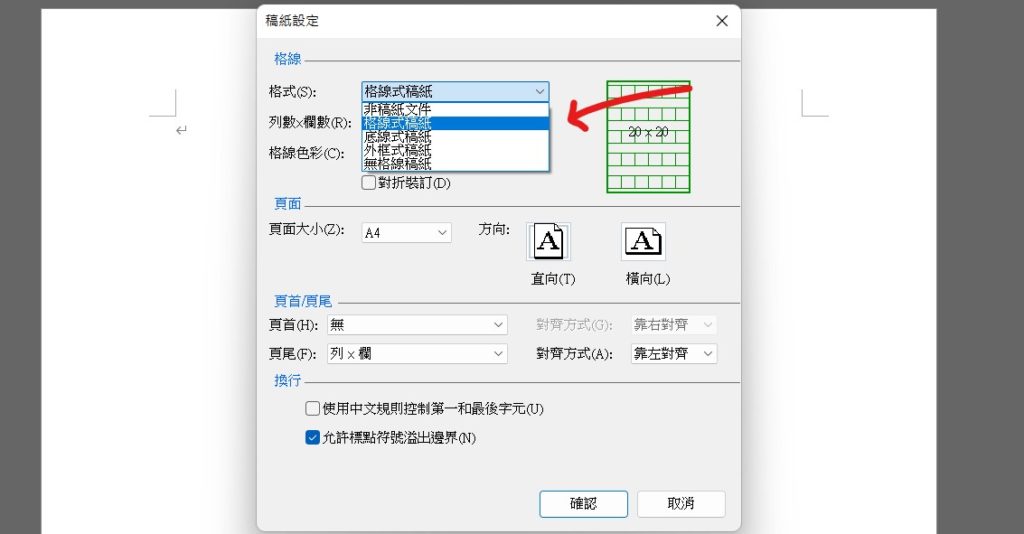
Step 2 在「格式」選擇「格線式稿紙」

Step 3 在「列數*欄數」中可以自行選擇數量,並將頁面更改為「橫向」,最後按下確定就完成囉!
【教學】Word 如何插入作文格式?超簡單3步驟搞定!
A blog of my life
word 作文格式 作文用紙設定 作文稿紙

Step 1 在功能列「版面配置」中稿紙選擇「稿紙設定」
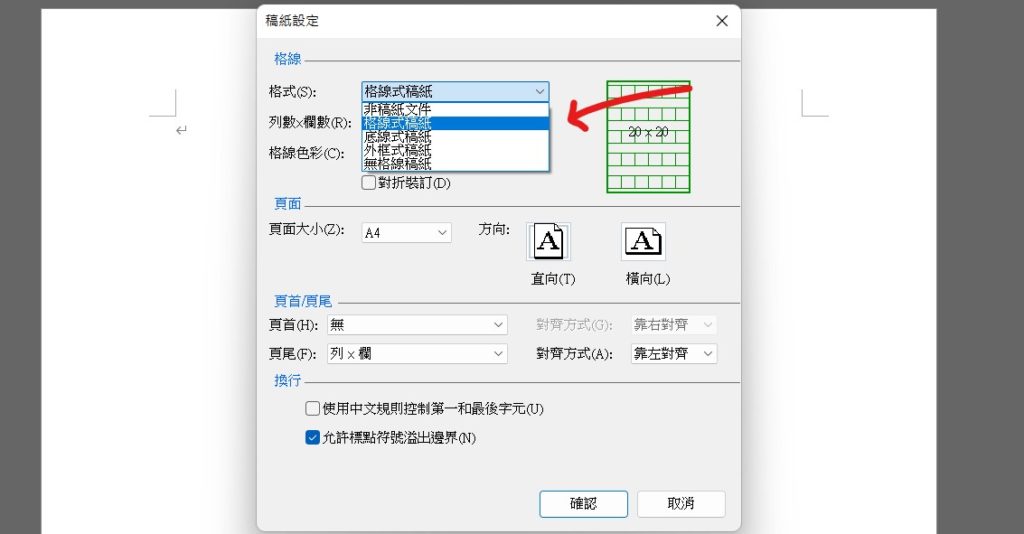
Step 2 在「格式」選擇「格線式稿紙」

Step 3 在「列數*欄數」中可以自行選擇數量,並將頁面更改為「橫向」,最後按下確定就完成囉!
2 thoughts on “【教學】Word 如何插入作文格式?超簡單3步驟搞定!”